CSS를 사용하면 글꼴, 너비, 색상, 위치 등을 지정하여 사이트의 스타일을 변경할 수 있습니다. 예를 들어, 워드프레스에서 테마를 적용한 후에 기본 세팅된 텍스트 크기, 색상 등이 마음에 들지 않을 수 있습니다. 그런 경우 아바다 테마와 같은 일부 테마에서는 테마 옵션에서 스타일을 변경할 수 있지만, 보통 CSS를 통해 제어하는 경우가 많습니다. 또, 테마 옵션이나 페이지 빌더 내의 옵션만으로 한계가 있고 CSS로 스타일을 변경해야 하는 경우가 있습니다.

CSS에 대한 지식이 있다면 워드프레스에서 쉽게 CSS를 활용할 수 있습니다. 워드프레스에서 CSS를 추가하는 방법은 다음 글을 참고해보세요.
기본적인 CSS를 배우고 싶다면 서점에서 책을 하나 구입하거나 생활코딩 같은 무료 강의 사이트를 활용해볼 수 있습니다.
새로 CSS를 배우는 경우 float를 공부하지 말고 flexbox를 익히면 도움이 될 것입니다. flexbox가 IE11부터 적용되기 때문에 우리나라에서는 활성화되지 않았지만 해외 사용자들은 flexbox를 자유롭게 사용한다고 하네요. 저는 최근 flexbox를 활용하여 티스토리 스킨에 사이드바를 추가한 적이 있는데, 너무 간단히 사이드바를 추가할 수 있어 조금 놀랬습니다.
flexbox에 대한 자세한 내용은 W3Schools 문서를 참고해보세요.
조금만 노력하면 기본적인 내용은 쉽게 익힐 수 있을 것입니다. 간혹 기본적인 사항만 이해하면 응용이 가능함에도 불구하고 비슷한 질문을 반복하여 하는 분들을 봅니다.
해외의 Stackoverflow에서는 질문을 올리기 전에 검색을 먼저 하고, 관련 질문과 답변이 없는 경우 문제 해결을 위해 어떤 시도를 했는지 등을 포함한 자세한 내용을 질문에 담도록 하고 있습니다. 하지만 우리나라에서는 질문을 할 때 상세한 정보가 없는 경우가 너무 많고, 질문자만 알 수 있는 표현을 사용하는 분들도 있습니다. 그리고 검색엔진에서 검색해보면 상당수의 질문에 대한 답을 찾을 수 있지만, 최소한의 노력을 하지 않는 분들도 많습니다.
오늘 CSS를 응용하는 기본적인 방법과 CSS를 워드프레스에 적용하는 방법에 대한 교육을 원하는 분이 계셔서 1시간 길이로 교육을 진행했습니다. 어떻게 접근해야 할지 감이 잡히지 않는 경우 여기에서 교육을 신청할 수 있습니다. 하지만 구글을 검색해보면 정말 다양한 문서를 찾을 수 있으므로, 가급적 스스로 찾아볼 것을 권장합니다.
너무 많은 문서가 검색되어 어떤 문서를 참조해야 할지 혼란스럽거나, 워드프레스에서 어떤 식으로 접근해야 할지 모를 경우 교육을 신청하면 도움이 될 수 있습니다.
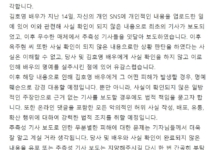
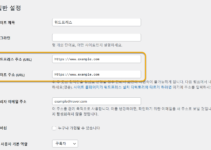
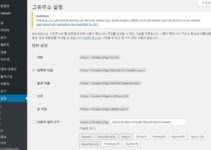
댓글 남기기